Aktualizacja motywu WordPress: prosty przewodnik
Opublikowany: 2022-10-07Jeśli używasz motywu WordPress, który został utworzony przez kogoś innego, musisz okresowo go aktualizować, aby upewnić się, że korzystasz z najnowszej wersji. Na szczęście aktualizacja motywu WordPress to stosunkowo prosty proces. W większości przypadków możesz po prostu zalogować się do pulpitu WordPress i stamtąd zaktualizować motyw. Jeśli jednak używasz niestandardowego motywu WordPress, musisz ręcznie zaktualizować motyw. Proces wykonania tego będzie się różnić w zależności od sposobu utworzenia motywu, ale zazwyczaj jest to dość prosty proces. W obu przypadkach dobrym pomysłem jest utworzenie kopii zapasowej witryny WordPress przed aktualizacją jakichkolwiek motywów. Dzięki temu, jeśli coś pójdzie nie tak, zawsze możesz przywrócić witrynę do poprzedniego stanu.
Bardzo ważne jest, aby Twój kod WordPress był aktualny. W przypadku witryny, która nie otrzymała aktualizacji, może być zagrożona. Utrzymanie działającej strony internetowej jest korzystne z trzech powodów: chroni Twoje dane, jest kompatybilna z Twoim komputerem i jest przyjazna dla użytkownika. W tym przewodniku dowiesz się, jak bezpiecznie przeprowadzać aktualizacje. Bardzo ważne jest, aby aktualizować motywy WordPress, wtyczki i rdzeń WordPress zaraz po wydaniu aktualizacji. Motywy WordPress są aktualizowane, aby zapewnić ich zgodność z najnowszą wersją platformy. Są również aktualizowane, aby korzystać z wszelkich nowych funkcji dodanych przez programistę.
Wykonaj kopię zapasową swojej witryny z wyprzedzeniem, aby móc dokonać niezbędnych aktualizacji . Jeśli zdecydujesz się korzystać z hostingu Kinsta, możesz również wykonywać codzienne kopie zapasowe witryny przez hosta Kinsta. Jeśli jednak wolisz wykonać ręczną kopię zapasową przed aktualizacją, jest to również możliwe. Zalecam skorzystanie z tej opcji, ponieważ istnieje możliwość, że Twoja witryna zmieniła się od czasu ostatniej kopii zapasowej. Jeśli Twój dostawca hostingu nie zapewnia łatwych kopii zapasowych, musisz użyć wtyczki do tworzenia kopii zapasowych. Aby zminimalizować przestoje i zakłócenia dla odwiedzających, musisz upewnić się, że Twoja witryna jest bezpieczna. Gdy liczba odwiedzających jest najniższa, aktualizacje należy przeprowadzać o tej samej porze dnia (lub tego samego dnia tygodnia).
Najlepszym sposobem przetestowania witryny jest skorzystanie z witryny tymczasowej, która znajduje się na tym samym serwerze, co witryna działająca. Po wygenerowaniu kopii witryny testowej musisz połączyć się z witryną testową przy użyciu adresu URL https://nazwa-witryny testowej.cloud, który jest nazwą Twojej witryny testowej. Zostaniesz przeniesiony do witryny testowej, gdzie możesz się zalogować, zaktualizować i przetestować. Tworzenie motywu podrzędnego WordPress i dodawanie własnych opcji dostosowywania to najbezpieczniejszy sposób aktualizacji niestandardowego motywu WordPress. W niektórych przypadkach możesz zauważyć, że dokonałeś zmian w motywie potomnym, które wpływają na motyw nadrzędny. Sprawdź dokładnie wprowadzone zmiany i ich interakcje z motywem nadrzędnym. Zmiany wprowadzone podczas edycji motywu z katalogu motywów lub od dostawcy zostaną utracone, gdy tylko motyw zostanie zaktualizowany.
Możesz zmodyfikować motyw innej firmy, tworząc wersję podrzędną. Możesz użyć motywu potomnego w połączeniu z motywem nadrzędnym, aby uruchomić swoją witrynę. Dodaje elementy do motywu nadrzędnego, a także nowe elementy funkcjonalne i projektowe bez ich przemieszczania. Tworząc motyw potomny, tworzysz określone pliki, które są identyczne z plikami w motywie nadrzędnym i zostaną nadpisane. Być może zmieniłeś motyw, aby był kompatybilny z WooCommerce. Jeśli miałeś wersję 3.0 przed wersją 3, wystarczy to zrobić. Bardziej typowym scenariuszem jest dodanie nowych szablonów do motywu.

Jeśli to zrobiłeś, pierwszą rzeczą, którą musisz zrobić, to utworzyć motyw podrzędny, a następnie skopiować szablony. Dzięki nowoczesnemu motywowi będziesz bezpieczniejszy, ponieważ zawiera wszystkie potrzebne funkcje. Najlepiej wykonać kopię zapasową witryny testowej przed jej aktualizacją i najpierw należy ją przetestować. Powinieneś to zrobić tylko wtedy, gdy chcesz zobaczyć wprowadzone zmiany. Zanim będziesz mógł modyfikować lub dodawać nową zawartość do motywu podrzędnego, musisz go najpierw utworzyć.
Jak zaktualizować motyw w WordPress
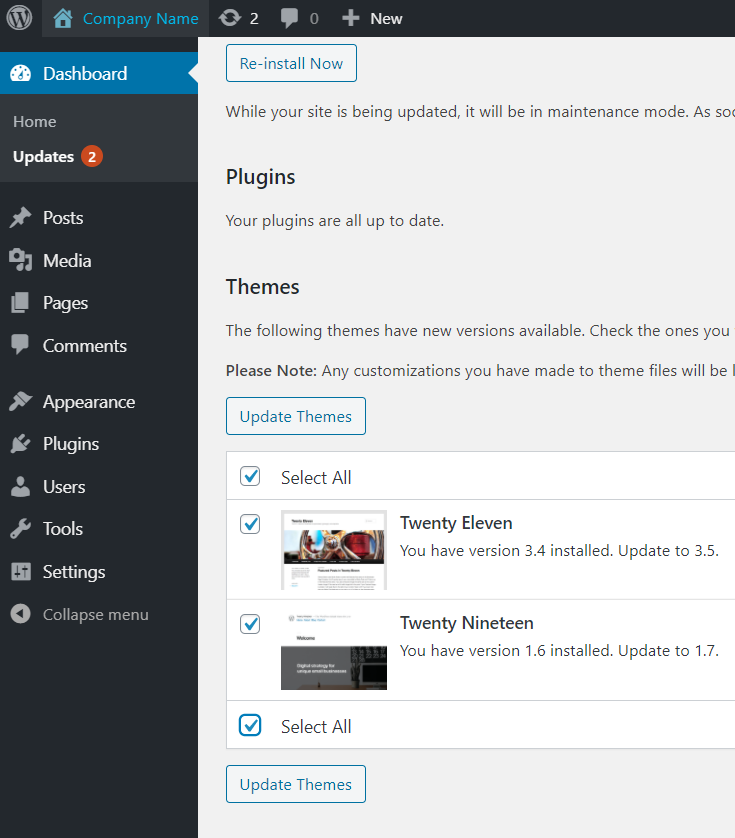
Aby zaktualizować motyw WordPress, najpierw zaloguj się do swojej witryny WordPress. Przejdź do Wygląd > Motywy na pulpicie nawigacyjnym WordPress. Na stronie Motywy zobaczysz listę aktualnie zainstalowanych motywów. Aby zaktualizować motyw, kliknij łącze Aktualizuj teraz pod motywem. WordPress pobierze i zainstaluje najnowszą wersję motywu.
Aby zaktualizować swój motyw, możesz przesłać plik Zip lub użyć polecenia subversion. Jeśli chcesz dodać nową wersję, upewnij się, że jest aktualna na style.css. Podczas oczekiwania na recenzję aktualizacja nie zmieni pozycji w kolejce Twojego motywu. W przeciwieństwie do GitHub, który jest narzędziem do tworzenia oprogramowania, svn nie jest. Kiedy nadejdzie czas na wydanie nowej wersji, powinieneś przesłać swój motyw. Jeśli korzystasz z najnowszej wersji WordPressa, dobrym pomysłem jest skopiowanie repozytorium na komputer lokalny. Jeśli chcesz poprawić katalog, który ma nowszy numer wersji, musisz najpierw przesłać do tego katalogu nowszy numer wersji. Powinieneś zmienić numer wersji na style.css, a także changelog na readme.txt.
Czy aktualizacja motywu WordPress wpłynie na moją witrynę?
Zmiany, których nie stracisz podczas aktualizacji motywu Nie stracisz żadnych zmian wprowadzonych za pomocą wbudowanego dostosowywania motywów WordPress , który można znaleźć na Wygląd.
Zaktualizuj WordPress, aby zapewnić lepsze bezpieczeństwo witryny
Jeśli Twoja witryna ma niewielką liczbę użytkowników, możesz najpierw zaktualizować wtyczki. Jeśli Twoja witryna jest duża, aktualizacja WordPressa jest zwykle najlepszą opcją. Platforma WordPress jest bardziej solidna, ma więcej funkcji i aktualizacji zabezpieczeń . Dobrym pomysłem jest również aktualizowanie witryny, aby chronić się przed potencjalnymi hakerami.
Aktualizuj motywy

Motywy to świetny sposób, aby Twoja witryna wyglądała świeżo i może być świetnym sposobem na regularne wprowadzanie zmian. Aktualizowanie motywów może być tak proste, jak zmiana kilku kolorów lub dodanie nowego obrazu tła. Jeśli szukasz czegoś bardziej konkretnego, zawsze pojawiają się nowe motywy , które mogą nadać Twojej witrynie zupełnie nowy wygląd.
Sklep z motywami Shopify wraz z innymi projektantami motywów często publikuje zaktualizowane wersje swoich motywów. Jeśli zapłaciłeś za płatny motyw w Theme Store, możesz bezpłatnie dodać zaktualizowaną wersję. Powiadomienie pojawi się pod motywem u administratora Shopify, gdy tylko zostanie zaktualizowane. Aktualizacja motywu przybiera postać nowej wersji motywu dodawanego do biblioteki Twojego sklepu internetowego. Edytor motywów jest kopiowany do zaktualizowanej wersji po wprowadzeniu jakichkolwiek zmian. Możesz skorzystać z najnowszej wersji swojego motywu, instalując nową kopię, a następnie ręcznie stosując wszystkie ustawienia i dostosowywanie.
